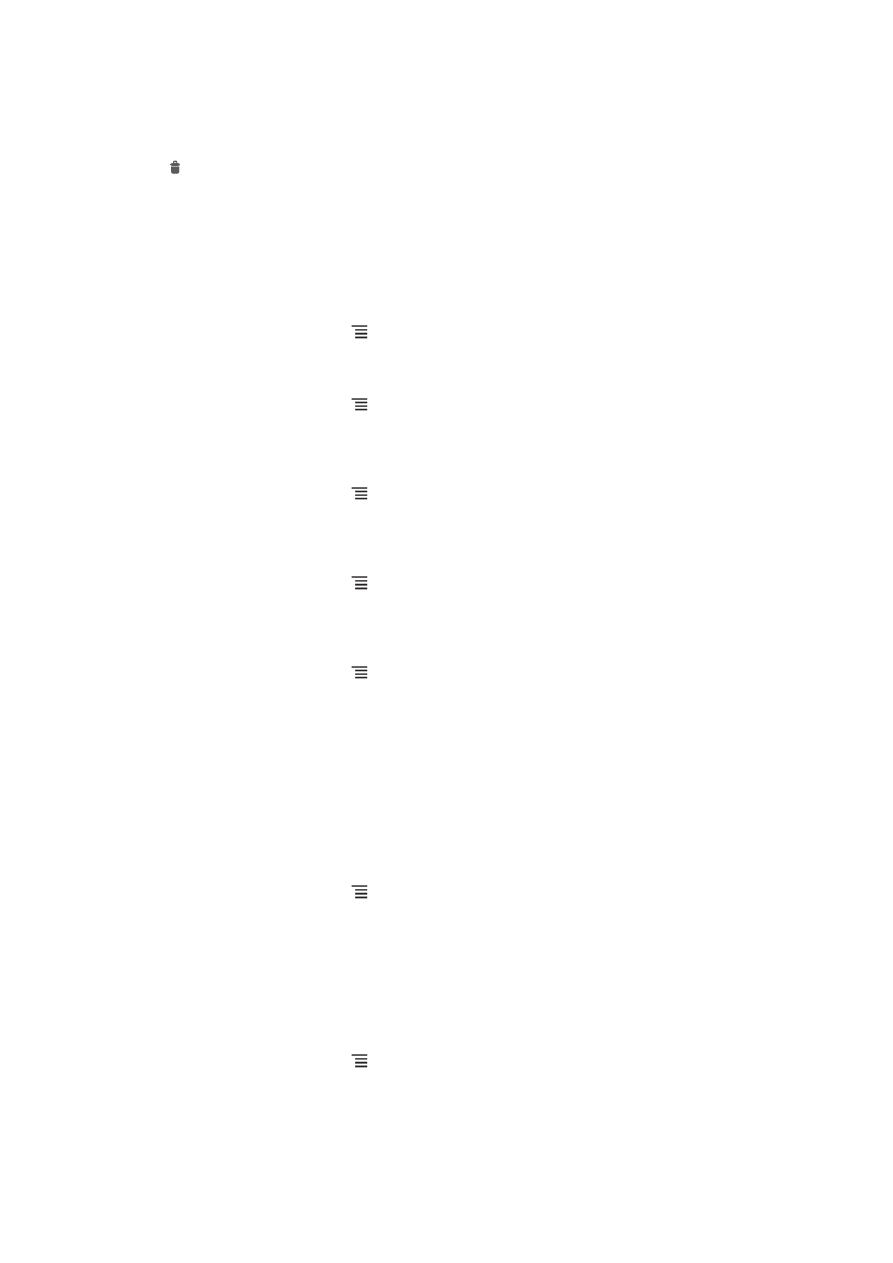
브라우저 설정을 변경하고 브라우저 보기를 사용자 지정할 수 있습니다. 예를 들어 표
시되는 텍스트 크기를 필요에 맞게 변경하거나 캐시, 쿠키, 브라우저 기록, 방문 웹사
이트 관련 기타 데이터를 지울 수 있습니다.
브라우저
설정을 변경하려면
1
브라우저가 열린 상태에서
을 누릅니다.
2
설정을 누릅니다.
웹
페이지의 텍스트 크기를 변경하려면
1
브라우저가 열린 상태에서
을 누릅니다.
2
설정 > 접근성를 누릅니다.
3
텍스트 크기 설정을 원하는 대로 조정합니다.
휴대폰에서
캐시 메모리를 지우려면
1
브라우저가 열린 상태에서
을 누릅니다.
2
설정 > 개인정보
보호 및 보안를 누릅니다.
3
캐시
지우기를 누른 다음 확인을 눌러 선택을 확인합니다.
브라우저
쿠키를 지우려면
1
브라우저가 열린 상태에서
을 누릅니다.
2
설정 > 개인정보
보호 및 보안를 누릅니다.
3
모든
쿠키 데이터 지우기를 누른 다음 확인을 눌러 선택을 확인합니다.
브라우저
기록을 지우려면
1
브라우저가 열린 상태에서
을 누릅니다.
2
설정 > 개인정보
보호 및 보안을 누릅니다.
3
기록
지우기를 누른 다음 확인을 눌러 선택을 확인합니다.
자동
맞춤 웹 페이지
브라우저에서 제공되는 자동 맞춤 옵션을 이용하면 뉴스 페이지와 같이 텍스트와 이
미지가 많이 들어 있는 대형 웹 페이지를 더 쉽게 읽을 수 있습니다. 이 옵션을 활성화
하면 화면을 손가락으로 확대/축소한 뒤 직접 두 번 누를 때 화면 텍스트의 이미지와
열이 브라우저에서 자동으로 맞춰집니다. 자동 맞춤 옵션을 비활성화하면 전체 문장
을 읽기 위해 가로로 스크롤해야할 수 있습니다.
웹
페이지의 크기를 자동으로 맞추려면
1
브라우저가 열린 상태에서
을 누릅니다.
2
설정 > 고급 > 페이지
자동 맞춤를 누릅니다.
자동
채움 텍스트
자동 채움 기능을 사용하면 다양한 웹 양식에 이름과 주소와 같은 데이터를 자동으로
입력할 수 있으므로 여러 웹 페이지에 동일한 정보를 반복해서 입력할 필요가 없습니
다.
자동
채움에 사용할 텍스트를 작성하려면
1
브라우저가 열린 상태에서
을 누릅니다.
2
설정 > 일반를 누릅니다.
3
양식
자동 입력 확인란을 아직 선택하지 않은 경우 이를 선택합니다.
4
자동
입력 텍스트를 누른 다음, 웹 양식에 사용할 자동 채움 텍스트를 입력합니
다. 예로는 이름과 주소 등이 있습니다.
5
작업을 완료하면 저장을 누릅니다.
81
현재 문서는 인쇄물의 온라인 버전입니다. © 사적인 용도로만 인쇄할 수 있습니다.
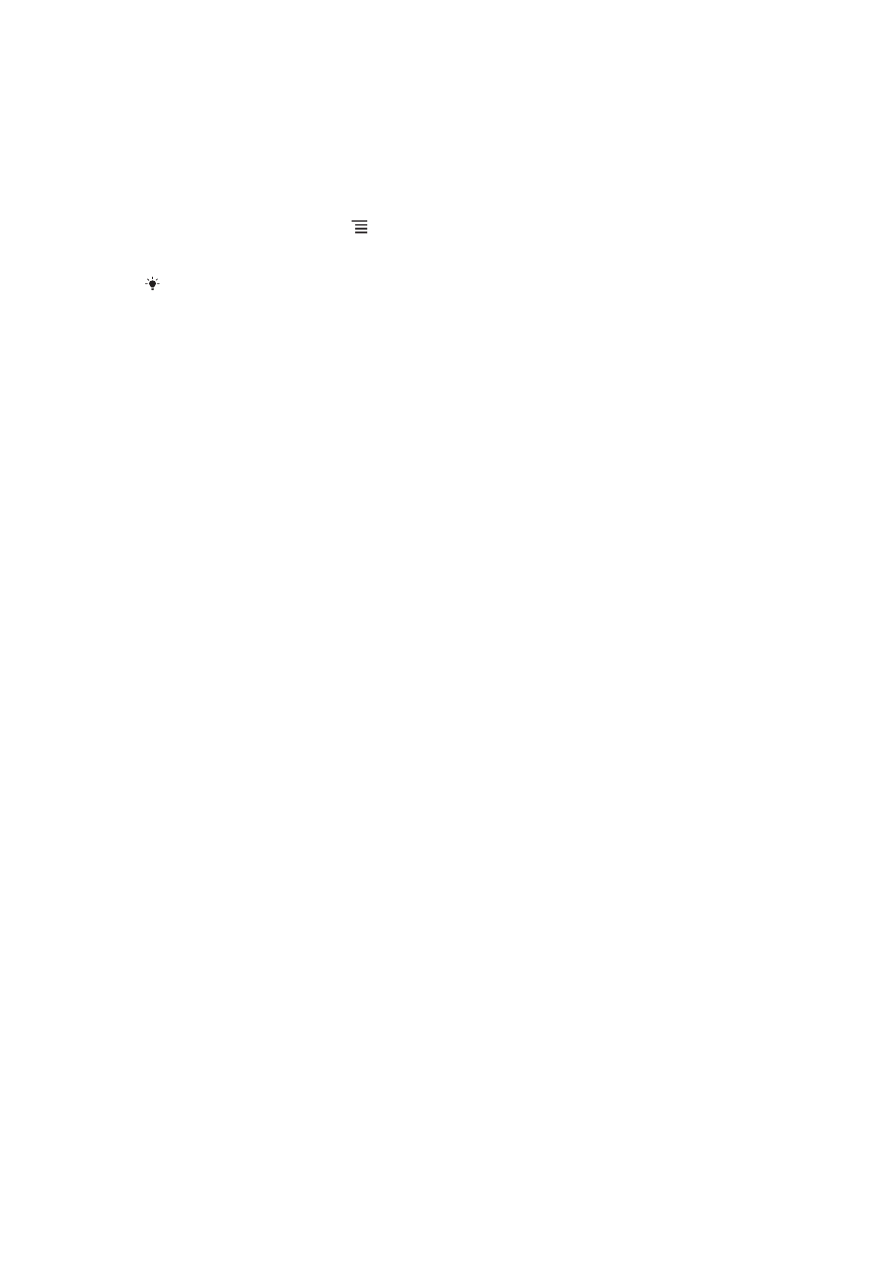
플러그인
설정
웹페이지의 플러그인 기능을 조정할 수 있습니다. 예를 들어, 플러그인을 활성화하여
웹페이지를 볼 때 최적의 시각 효과를 얻을 수 있습니다. 또는 주문형으로만 플러그인
을 실행하도록 브라우저를 구성하여 검색 속도를 높일 수도 있고, 플러그인 기능을 완
전히 비활성화할 수도 있습니다.
주문형
플러그인을 사용하도록 설정하려면
1
브라우저가 열린 상태에서
을 누릅니다.
2
설정 > 고급 > 플러그인
사용를 누릅니다.
3
요청
시 확인란을 선택합니다.
설정을
적용하려면 브라우저를 다시 시작해야 할 수도 있습니다.
82
현재 문서는 인쇄물의 온라인 버전입니다. © 사적인 용도로만 인쇄할 수 있습니다.